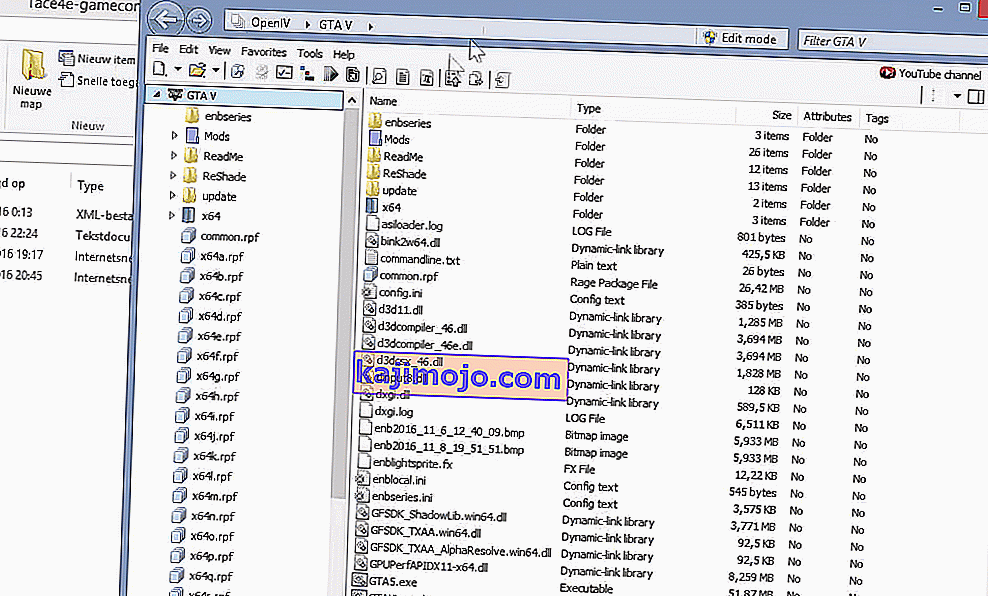Utilizatorii experimentează mesajul de eroare „ Eroare în memoria jocului. Vă rugăm să reporniți și să reporniți jocul ”atunci când încearcă să lanseze GTA 5 pe computerele lor. Titlul erorii este „ ERR_MEM_MULTIALLOC_FREE ”. Titlul poate varia de la computer la computer. Jucătorii vor întâlni acest mesaj de eroare numai dacă utilizează moduri și suplimente pentru a-și îmbunătăți sau personaliza experiența GTA 5.

Acest mesaj de eroare înseamnă în primul rând că memoria utilizată de GTA 5 pentru funcționarea sa este fie plină, fie a intrat într-o stare de eroare. Din această cauză, nu poate începe. Acest lucru se întâmplă atunci când modurile sau suplimentele pe care le utilizați sunt fie problematice, au scurgeri de memorie, fie intră în conflict cu alte setări.
Ce cauzează eroarea de memorie a jocului în GTA 5?
Acest mesaj de eroare „majoritatea” apare dacă utilizați programe de completare sau moduri pentru jocul dvs. Cu toate acestea, s-ar putea să experimentați acest lucru și din alte motive. Să vedem câțiva dintre principalii vinovați care provoacă blocarea GTA 5 și returnează un mesaj de eroare.
- Moduri / programe de completare necorespunzătoare: utilizarea programelor de completare de la terțe părți ar putea fi bună pentru experiența dvs. de joc, dar acestea au limitările lor. Unul dintre cele mai importante este că uneori ar putea intra în conflict cu sistemul sau ar putea bloca jocul.
- Drivere GPU defecte: Driverele grafice sunt principalele componente care rulează jocul. Dacă sunt depășite sau corupte, nu veți putea juca jocul și vi se va solicita în schimb acest mesaj.
- DirectX: Am întâlnit și câteva rapoarte în care versiunea DirectX a avut un anumit impact asupra jocului. Dacă aveți versiunea incorectă, nu veți putea lansa jocul.
- Opțiuni greșite ale plăcii video: Dacă aveți mai multe plăci video pe computer (de exemplu placa integrată + una dedicată), trebuie să vă asigurați că este utilizată cea dedicată.
- Sistem în stare de eroare: sistemul computerului (Windows) ar putea fi într-o stare de eroare. O simplă repornire ar putea ajuta.
Înainte de a începe să remediem problema, asigurați-vă că sunteți conectat ca administrator în contul dvs. În plus, ar trebui să aveți o conexiune activă la internet deschisă . Nu utilizați niciun fel de firewall sau servere proxy.
Soluția 1: alimentarea cu bicicleta a sistemului
Înainte de a intra în punctele tehnice, este întotdeauna înțelept să alimentați ciclul întregului sistem. Acest lucru va elimina orice configurație incorectă sau orice stare de eroare în care se află orice modul din computer. Ciclul de alimentare înseamnă oprirea completă a computerului și repornirea acestuia după ce s-a epuizat toată alimentarea. Acest lucru vă șterge complet memoria RAM și forțează în continuare sistemul să creeze din nou toate fișierele de configurare temporare.
- Opriți computerul. Închideți-l corect.
- Dacă aveți un laptop, scoateți bateria . Dacă aveți un computer, scoateți sursa principală de alimentare și orice periferice externe (cu excepția mouse-ului și a tastaturii).
- Acum , țineți apăsat butonul de alimentare timp de aproximativ 30 de secunde. Acest lucru va forța încărcarea statică și puterea în exces să fie eliminate.
- Acum, așteptați 3-5 minute înainte de a reporni totul. Încercați să lansați jocul și verificați dacă problema este rezolvată.
Soluția 2: Schimbarea fișierului GameConfig
Dacă utilizați moduri / programe de completare terțe pentru jocul dvs., este foarte probabil ca fișierul de configurare a jocului fie să nu funcționeze, fie să nu fie compatibil cu sistemul dvs. Acesta este un caz foarte frecvent și poate apărea dacă descărcați fișierul de configurare greșit. Vom naviga la un site web și vom înlocui fișierul nostru de configurare cu versiunea corectă.
- Deschideți browserul și navigați la Modurile GTA5
- Acum selectați pictograma de căutare prezentă în partea din dreapta sus a ecranului și tastați „ gameconfig ” în caseta de dialog și apăsați Enter pentru a căuta.

- Acum selectați versiunea fișierului gameconfig așa cum este evidențiat în imagine (Gameconfig pentru Patch 1.0.877.1 1.0). Puteți oricând să selectați o altă versiune în funcție de versiunea jocului instalat.

- Acum instalați OPENIV pe computer (dacă nu îl aveți deja). Lansați OPENIV.

- Acum, în OPENIV, navigați la următoarea cale folosind bara de adrese. Asigurați-vă că vă aflați în directorul GTA V.
Moduri> actualizare> update.rpf> comun> date
- Faceți clic pe Modul de editare prezent în bara de adrese. Asigurați-vă că apăsați Da când vi se solicită.
- Acum , copiați gameconfig fișierul din fișierul tocmai descărcați în această locație. După ce ați făcut toate operațiunile, salvați modificările și ieșiți.
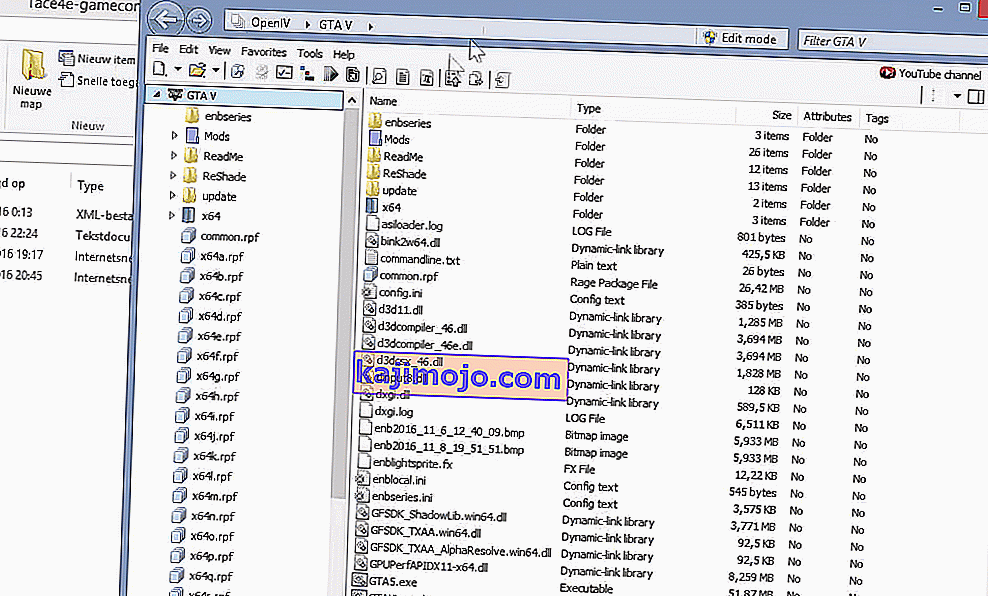
- Acum încercați să lansați jocul și să vedeți dacă mesajul de eroare a dispărut.
Soluția 3: Schimbarea liniei de comandă GTA 5
GTA 5 are, de asemenea, caracteristica liniei de comandă de unde puteți adăuga comenzile pe care doriți să le executați la pornirea jocului. Acesta este un fișier text care este prezent în directorul rădăcină al jocului. Dacă aveți o linie de comandă proastă (cum ar fi –ignoreDifferentVideoCard), atunci jocul nu se va lansa. Vom schimba linia de comandă și vom vedea unde ne duce acest lucru.
- Navigați la directorul în care GTA 5 este instalat pe computer. Asigurați-vă că vă aflați în directorul rădăcină al instalării.
- Acum căutați linia de comandă a fișierului text . txt '. Dacă nu este prezent, faceți clic dreapta pe orice spațiu gol și selectați Nou> Document text .
- După ce ați deschis linia de comandă, căutați comanda „–ignoreDifferentVideoCard”. Dacă este prezent, ștergeți

- Salvați noul fișier text și reporniți computerul. Acum încercați să lansați din nou jocul și verificați dacă mesajul de eroare este rezolvat.
Soluția 4: Modificarea versiunii DirectX
După cercetarea noastră, am întâlnit mai multe cazuri diferite în care utilizatorii nu au putut să-și lanseze jocul folosind DirectX 11. Cu toate acestea, au reușit să facă acest lucru cu DirectX 10. Acest lucru este absurd, deoarece DirectX 11 este succesorul DirectX 10 și 10.1 și are toate opțiunile prezente în versiunea anterioară. Iată câteva dintre statisticile pe care le-am remarcat:
DirectX 11 (cu sau fără MSAA): jocul se blochează în 5-10 minute
DirectX 10.1 (cu MSAA): jocul se blochează în 5-10 minute
DirectX 10.1 (fără MSAA): jocul nu se blochează deloc.

Puteți deschide meniul GTA 5 și naviga la Grafică> Versiune DirectX . De acolo puteți selecta versiunea DirectX și puteți modifica setările MSAA.
Schimbați versiunea și reporniți computerul. Acum lansați din nou jocul și verificați dacă eroarea este rezolvată.
Soluția 5: Reinstalarea driverelor grafice utilizând DDU
Dacă toate metodele de mai sus nu funcționează, este posibil ca driverele grafice instalate pe computer să fie învechite sau corupte. Din acest motiv, jocul nu poate fi lansat corect și vă solicită această eroare. Vom încerca să reinstalăm driverele grafice folosind Display Driver Uninstaller (DDU) și vom verifica dacă acest lucru rezolvă problema pentru noi.
- Navigați la site-ul oficial al NVIDIA și descărcați cele mai recente drivere pentru placa grafică. Dacă aveți o placă grafică AMD, puteți descărca driverele sale de pe site-ul său.

- După ce ați descărcat driverele într-o locație accesibilă, descărcați utilitarul DDU.
- După instalarea Display Driver Uninstaller (DDU) , lansați computerul în modul sigur . Puteți consulta articolul nostru despre cum să porniți computerul în modul sigur.
- După lansarea DDU, selectați prima opțiune „ Curățați și reporniți ”. Aceasta va dezinstala complet driverele curente de pe computer.

- Acum puteți încerca să lansați jocul înainte de a instala din nou driverele. Dacă nu funcționează, instalați driverele pe care tocmai le-ați descărcat și reporniți din nou computerul. Acum verificați dacă eroarea este rezolvată.
Soluția 6: Reinstalarea jocului
Dacă totul nu funcționează, jocul instalat pe computerul dvs. este corupt. Vom încerca să îl reinstalăm și vom verifica dacă acest lucru rezolvă problema. Asigurați-vă că progresul dvs. este copiat în cloud sau în contul dvs. GTA 5, astfel încât să puteți relua cu ușurință când reinstalăm întregul lucru.
- Apăsați Windows + I pentru a lansa Setările și selectați categoria de aplicații .
- Acum căutați următoarele două intrări:
Jocuri Rockstar Social Club Grand Theft Auto V
Dezinstalați ambele intrări una câte una.

- După ce ați dezinstalat programele, reporniți computerul. Acum puteți descărca din nou întregul joc sau dacă aveți deja o versiune descărcată, puteți instala jocul de acolo.
Notă: Dacă întâmpinați mesajul de eroare numai printr-o singură instalare, ar trebui să schimbați jocul descărcat cu unul nou.